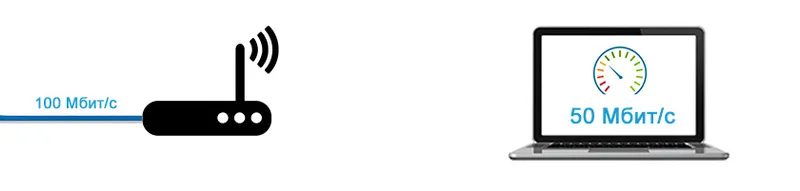Výběr routeru není snadný. Zejména v případě, že na trhu existuje velké množství dvou pásmových modelů. Představím dvoupásmové směrovače, které distribuují síť Wi-Fi v pásmech 2,4 GHz a 5 GHz (viz článek Co je dvoupásmový směrovač Wi-Fi). Na internetu je mnoho článků, které popisují výhody a nevýhody pásma 5 GHz a standardu 802.11ac. Hlavními výhodami jsou vysoká rychlost (podpora nového standardu 802.11ac, který pracuje pouze v pásmu 5 GHz) a malé rušení v tomto rozsahu. Hlavní nevýhodou je kratší dosah bezdrátové sítě ve srovnání s pásmem 2,4 GHz (to je jasně patrné, včetně mých příkladů v článku). Ne všechna zařízení podporují pásmo 5 GHz. O tom jsem psal v článku: proč notebook, chytrý telefon nebo tablet nevidí 5 GHz Wi-Fi síť.
Všechny tyto teoretické informace (maximální rychlost v určitém rozsahu, interference, síla signálu atd.) Nebudou v praxi nějak užitečné a pomohou určit volbu routeru. Na základě těchto informací těžko pochopíme, jaká bude skutečná rychlost v pásmech 2,4 GHz a 5 GHz. Jak rozdílné to bude, a má nějaký smysl koupit 5 GHz router a přepnout se na standard 802.11ac.
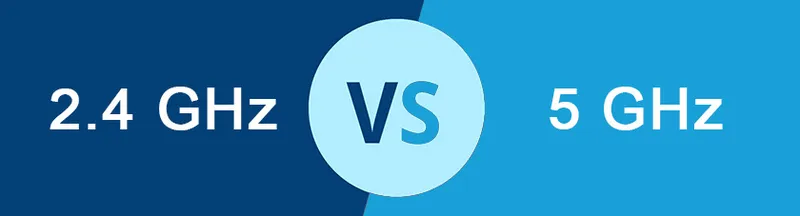
Rozhodl jsem se vzít si běžný dvoupásmový router. Není to nejdražší a nejlevnější. Nakonfigurujte jej v nejběžnějším třípokojovém bytě (kde je internet kontrolován rychlostí až 100 Mbit / s) a změřte rychlost na běžném notebooku v různých rozsazích a v různých vzdálenostech od routeru (s různými úrovněmi signálu).
Zařízení, na kterém jsem provedl měření rychlosti a další informace:
- Směrovač TP-Link Archer C2 (AC750). Prakticky jsem nezměnil nastavení, pouze název sítě a heslo. Provozní režim (b / g / n / ac) - smíšený v obou rozsazích. Výběr síťového kanálu Wi-Fi je automatický.
- Poskytovatel internetu Kyivstar. Typ připojení - „Dynamic IP“. Tarifní rychlost - až 100 Mbit / s.
- Rychlost byla měřena na notebooku s Wi-Fi modulem Intel Dual Band Wireless-AC 3160 (3160HMW). Který nezávisle nainstalován a ukázal, jak to udělat v tomto článku. Ovladač se zdá být nejnovější, stažený z webu Intel. Windows 10 je nainstalován.
- Měřeno na webu speedtest.net pomocí prohlížeče Microsoft Edge. Další informace naleznete v článku o tom, jak zkontrolovat rychlost internetu v počítači, smartphonu nebo tabletu.
- Pomocí programu inSSIDer jsem zkontroloval počet sítí Wi-Fi v bytě. V pásmu 2,4 GHz je asi 15 sítí (počet se neustále mění). A v rozsahu 5 GHz - 2 sítě (včetně mého).
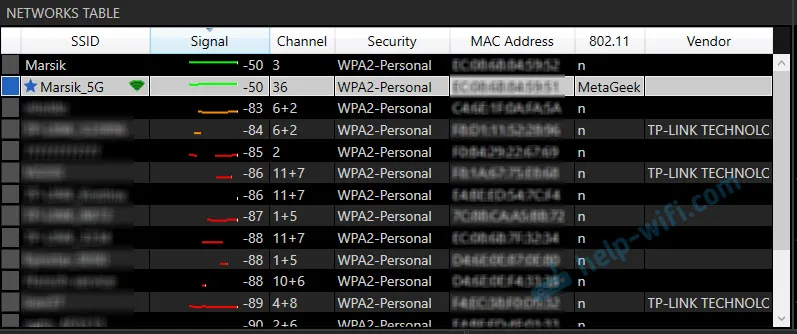 Další informace naleznete v článku: Jak najít bezplatný kanál Wi-Fi.
Další informace naleznete v článku: Jak najít bezplatný kanál Wi-Fi. - V okamžiku, kdy jsem změřil rychlost, na routeru prakticky nedošlo. Zařízení byla připojena, ale nikdo je nepoužíval. Rychlost jsem měřil několikrát v každém rozsahu a kabelem. Výsledky kontroly se samozřejmě pokaždé liší (zatížení sítě poskytovatele, vybraný server pro kontrolu rychlosti atd.). Ale příliš se nelišili.
Pokud vás zajímají další nuance mého experimentu, nebo mi něco uniklo, napište do komentářů.
Porovnání rychlostí v rozsahu 2,4 GHz a 5 GHz
Před kontrolou rychlosti přes Wi-Fi jsem se rozhodl provést měření připojením přes síťový kabel. Zde jsou výsledky:
- Rychlost přímo, při připojení síťového kabelu od poskytovatele přímo k notebooku (bez routeru):
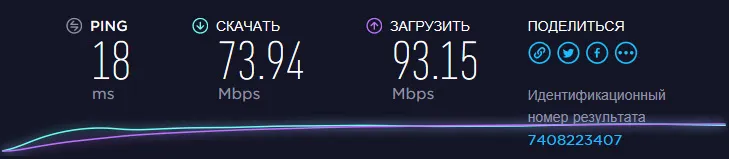 Očekával jsem, že uvidím asi 100 Mbps (toto je sazba za tarif). Možná je problémem síťová karta notebooku (notebook není příliš nový). Z nějakého důvodu jsem si okamžitě myslel, že poskytovatel nedává deklarovanou rychlost. Ale jak se ukázalo později, přes Wi-Fi v rozsahu 5 GHz byla rychlost pod 100 Mbit / s.
Očekával jsem, že uvidím asi 100 Mbps (toto je sazba za tarif). Možná je problémem síťová karta notebooku (notebook není příliš nový). Z nějakého důvodu jsem si okamžitě myslel, že poskytovatel nedává deklarovanou rychlost. Ale jak se ukázalo později, přes Wi-Fi v rozsahu 5 GHz byla rychlost pod 100 Mbit / s. - Kabelem, ale z routeru, byla rychlost přibližně stejná:
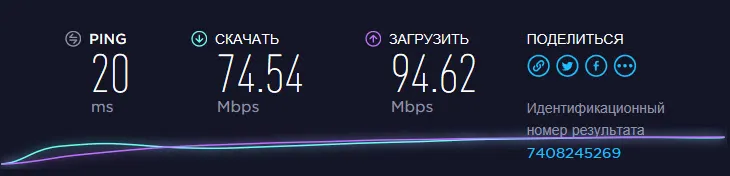 Myslím, že problém je stále v síťové kartě notebooku. Možná v řidiči. Škoda, že už nebyl po ruce žádný počítač. Rychlost kabelu nás však nezajímá. To je pro celkový obraz toho, co se děje.
Myslím, že problém je stále v síťové kartě notebooku. Možná v řidiči. Škoda, že už nebyl po ruce žádný počítač. Rychlost kabelu nás však nezajímá. To je pro celkový obraz toho, co se děje.
Protože když úroveň signálu klesá, rychlost internetu klesá, měřil jsem na dvou místech. Bližší k routeru a dále. V článku také ukážu skutečnou rychlost Wi-Fi ve dvou verzích:
- Ve vzdálenosti asi 6 metrů od routeru. Bez dohledu. Na cestě je jedna zeď s šatní skříní (šatní skříň).
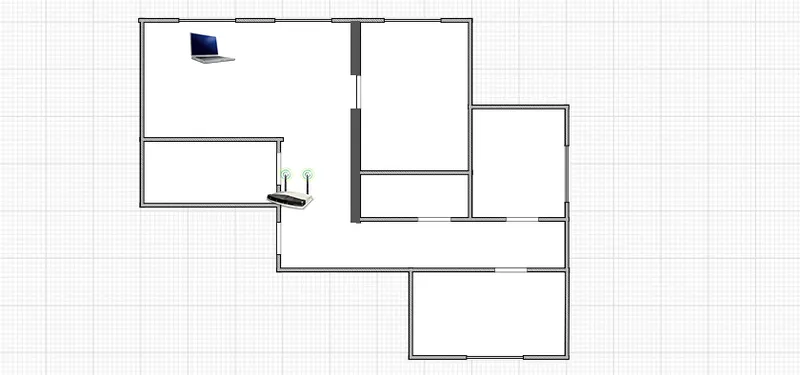
- Pak jsem se vzdálil dál od routeru. Signál prošel 2-3 stěnami (jedna z nich je nosná). Úroveň signálu na notebooku již nebyla maximální. Zejména v rozsahu 5 GHz.
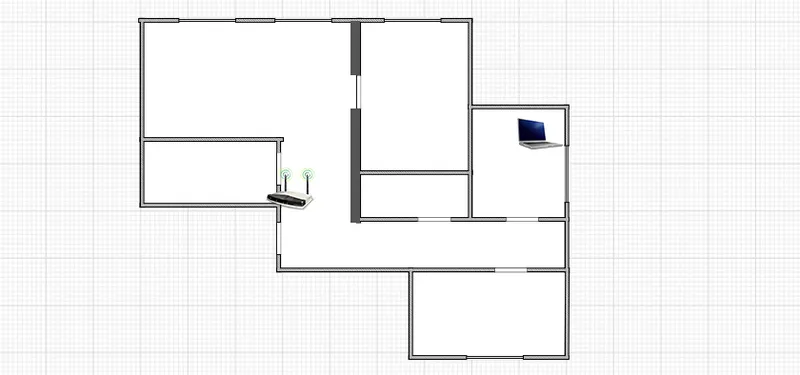
V článku číslo 1 budou provedena měření, když je notebook umístěn blíže ke směrovači, a číslo 2 - dále.
Skutečná rychlost Wi-Fi: 2,4 GHz (802.11n)
1 Nejprve jsem se připojil k síti Wi-Fi v pásmu 2,4 GHz. Signál je dobrý (všechny divize na notebooku). Zde je rychlost v rozsahu 2,4 GHz poblíž routeru: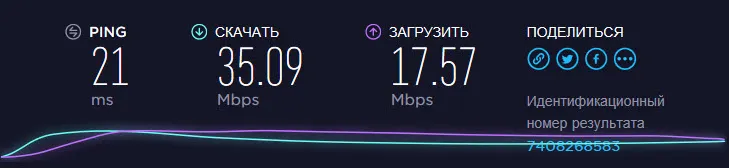
I pro pásmo 2,4 GHz je to nízká rychlost. Navíc můj router není rozpočet. Stalo se, že rychlost stoupla o 50 Mbit / s. Ale zřídka. Myslím, že 15 sousedních sítí Wi-Fi ve stejném rozsahu vykonává svou práci (vytváří rušení).
2 Odcházíme od routeru a kontrolujeme rychlost. Ve stejném pásmu 2,4 GHz. Jak vidíte, rychlost mírně poklesla. Ping rostl. Úroveň signálu také mírně poklesla. Snímek obrazovky ukazuje maximální signál, ale někdy se jedna divize vytratila. Sledujte úroveň sítě v pásmu 5 GHz (Marsik_5G) na obrázku níže. Není téměř žádný signál.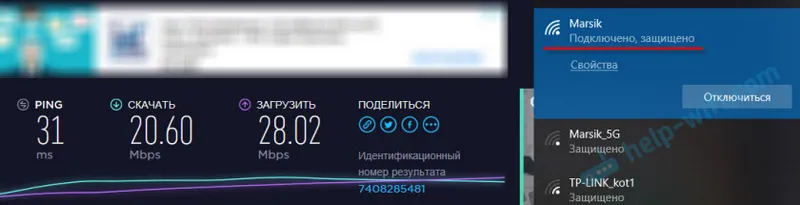
Spolu s úrovní signálu Wi-Fi také klesá rychlost připojení.
Rychlost sítě Wi-Fi v pásmu 2,4 GHz pro mě není příliš dobrá. Normální rychlost v tomto rozsahu je v zásadě kdekoli od 40 Mbps do 70 Mbps. Možná méně nebo více (velmi vzácné). Vše záleží na hardwaru (router a klient), nastavení, rušení atd.
Skutečná rychlost Wi-Fi: 5 GHz (802.11ac)
1 Pokračujeme v experimentu. Připojil jsem svůj notebook k Wi-Fi v rozsahu 5 GHz a zkontroloval rychlost připojení. Dovolte mi, abych vám připomněl, že jsem nejprve zkontroloval nedaleko routeru (první rozložení zařízení, které jsem ukázal výše).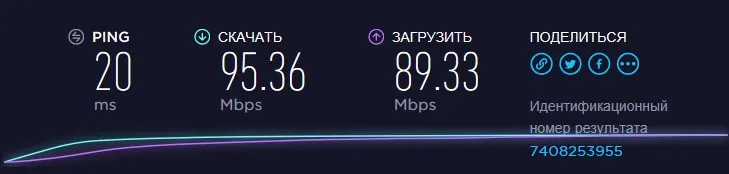
Ukázalo se to ještě více než pomocí kabelu. Rychlost stahování a odesílání je téměř vždy kolem 80-90 Mbps. Někdy rychlost klesla. Ale i přes to je rychlost v rozsahu 5 GHz znatelně vyšší ve srovnání s 2,4 GHz.
2 Přestěhoval se notebook od routeru (schéma číslo 2) a začal testovat rychlost. Navzdory skutečnosti, že úroveň signálu v rozsahu 5 GHz velmi klesla (často jedno rozdělení sítě zůstalo ve srovnání se sítí 2,4 GHz), byla rychlost stále přesně vyšší.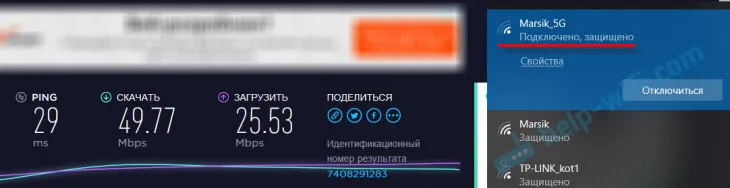
50 Mbps na tuto vzdálenost, s překážkami a takovou úrovní signálu, je dobrý výsledek.
závěry
Znovu jsem byl přesvědčen, že:
- Rychlost internetu při připojení přes Wi-Fi v rozsahu 5 GHz je mnohem vyšší.
- Dosah bezdrátové sítě na 5 GHz je mnohem kratší.
Myslím, že to bude výsledek u jakéhokoli vybavení. Proto, pokud zvolíte router, doporučujeme, abyste se stále podívali na modely s podporou dvou pásem. I když nyní neplánujete používat 5 GHz a přejdete na standard 802.11ac.
Zejména pokud máte rychlost vyšší než 100 Mb / s a mnoho sousedních sítí Wi-Fi. V takovém případě pouze dvoupásmový router bude schopen uvolnit plný potenciál tohoto připojení a rychlosti (za kterou platíte poskytovateli služeb Internetu). Nezapomeňte vzít router s gigabitovými porty (rychlosti WAN a LAN - 1 Gbps). A to znamená, že existuje mnoho levných dvoupásmových směrovačů, jejichž porty jsou omezeny na 100 Mb / s.
Už jsem vám řekl, proč router snižuje rychlost přes Wi-Fi. Vždy se můžete pokusit zvýšit rychlost připojení Wi-Fi pomocí nastavení bezdrátové sítě (zvláště důležité pro pásmo 2,4 GHz). Také by vás mohlo zajímat článek: router, který nesnižuje rychlost přes Wi-Fi a dává 100 Mb / s nebo více. Tam jsem mluvil o všech těchto nápisech N150, N300, N450 atd. Na krabicích se směrovači. A proč je skutečná rychlost tak odlišná od toho, co výrobci routeru slibují.
Rychlost bezdrátového připojení závisí na velkém počtu různých faktorů. Pokud například vezmete můj router a notebook a nainstalujete je do jiného domu, pak by jejich rychlost byla možná úplně jiná. Hodně také záleží na routeru a zařízení, které k němu připojujeme. Nezapomeňte také, že poskytovatel ne vždy udává deklarovanou rychlost.
V tomto článku jsem chtěl zhruba ukázat, jaký je rozdíl mezi dvoupásmovým routerem a běžným routerem. Jaká je skutečná rychlost internetu v obou pásmech. Možná vám tento článek pomůže při rozhodování o výběru routeru. Kupte si router s podporou 5 GHz 802.11ac nebo ne.
Napište do komentářů, co si o tom myslíte. Rychlost můžete měřit pomocí routeru a sdílet výsledky (snímky obrazovky) v komentářích. Myslím, že to bude zajímavé a užitečné. Stačí napsat model routeru, zařízení, na kterém byla rychlost kontrolována a jaká je rychlost podle tarifu poskytovatele. Hodně štěstí!